2024.11.13
カラーパレットの効果的な選び方とおすすめツール
こんにちは。
アントアントのメルマガ担当です。
いつもメールマガジン「ここだけは知っておきたい編」をご覧いただき、誠にありがとうございます。
皆さんは、Webサイトを制作する上で「色」をどれくらい意識していますか?
人間の第一印象は数秒で決まり、その大部分を視覚情報が占めていると言われています。 そして、視覚情報の中で特に重要な要素の一つが「色」です。
Webサイトにおける色の役割は、単にデザインを美しく見せるだけでなく、 ユーザーに快適な閲覧体験を提供し、ブランドイメージを構築するなど、多岐に渡ります。

カラーパレットってなに?

カラーパレットとは、Webサイトのデザインに使用する色の組み合わせのことです。
メインカラー、サブカラー、アクセントカラーなどを決め、それぞれの色の役割やバランスを考慮することで、統一感のある美しいデザインを作り出すことができます。
カラーパレットの重要性
カラーパレットは、Webサイトの印象を大きく左右するだけでなく、以下の点においても重要な役割を果たします。
- 一貫性のあるデザインとブランドイメージの構築
統一されたカラーパレットを使用することで、ウェブサイト全体に統一感が生まれ、洗練された印象を与えることができます。
特にブランドのイメージを確立する際には、特定の色を使用することで、視認性や認識を高めることができます。ブランドの象徴となる色を選ぶことで、顧客がそのブランドを視覚的に認識しやすくなります。 - ユーザー体験(UX)向上への貢献
適切なカラーパレットは、ユーザーの視認性を高め、快適な閲覧体験を提供することに繋がります。
例えば、重要な情報には目立つ色を使用したり、ボタンの色を変えることでクリック率を向上させたりすることができます。
カラーパレットの種類と選び方
カラーパレットには、いくつかの種類があります。
どのタイプのカラーパレットを選ぶかは、Webサイトの目的やターゲット、デザインのイメージによって異なるため、それぞれの特性を理解した上で選択することをおすすめします。
- 単色パレット
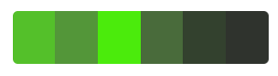
メインカラーにさまざまな明度や彩度を組み合わせたパレット。
シンプルでクリーンなデザインに向いています。 - 類似色パレット
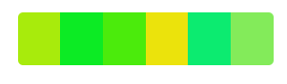
色相環で隣り合う色の組み合わせたパレット。
統一感がありつつも、単色よりも変化をつけやすく、優しい印象を与えることができます。 - 対照色パレット
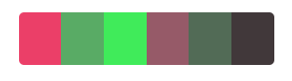
色相環で向かい合う色を組み合わせたパレット。
強いインパクトを与えたい場合に効果的です。
効果的なカラーパレットを作る3つのステップ
ステップ1:ターゲットと目的を明確にする
まず最初に、デザインの目的とターゲット層をはっきりさせましょう!
誰に何を伝えたいのか、Webサイトの目的やターゲットユーザーを明確にすることが第一のステップです。ターゲットユーザーの年齢層、性別、興味関心などを考慮することで、より効果的な色選びの方向性が見えてきます。
ステップ2:イメージを膨らませる
次に、ターゲットや目的に基づいたビジュアルイメージを描きます。
Webサイトにどのようなイメージを持たせたいか、言葉で書き出したり、イメージに近い写真やイラストを集めてみましょう。 具体的なイメージを持つことで、カラーパレットを選びやすくなります。
ステップ3:配色ツールを活用
最後に、選んだイメージを基に配色ツールを活用して具体的なカラーパレットを作成します。
Adobe ColorやCoolorsなどの無料ツールを利用することで、簡単にカラーパレットを作成でき、色のバランスやコントラストも確認できます。
今すぐ使える!無料のカラーパレットツール3選
カラーパレットを自分で作るのは難しそう…と感じた方もいるのではないでしょうか?
そんな時に便利なのが、無料で使えるカラーパレットツールです!今回は、特におすすめのツールを3つご紹介します。
1.Adobe Color
デザインツールでおなじみAdobeが提供するカラーパレットツールです。
オススメポイント
- 豊富なカラーテーマ
色相環を回転させて、補色、類似色、トライアドなど多様な配色ルールに基づくパレットを瞬時に作成することができます。 - アクセシビリティ機能搭載
視覚障害を持つ人にも配慮した、アクセシブルな配色を作成する機能が搭載されています。
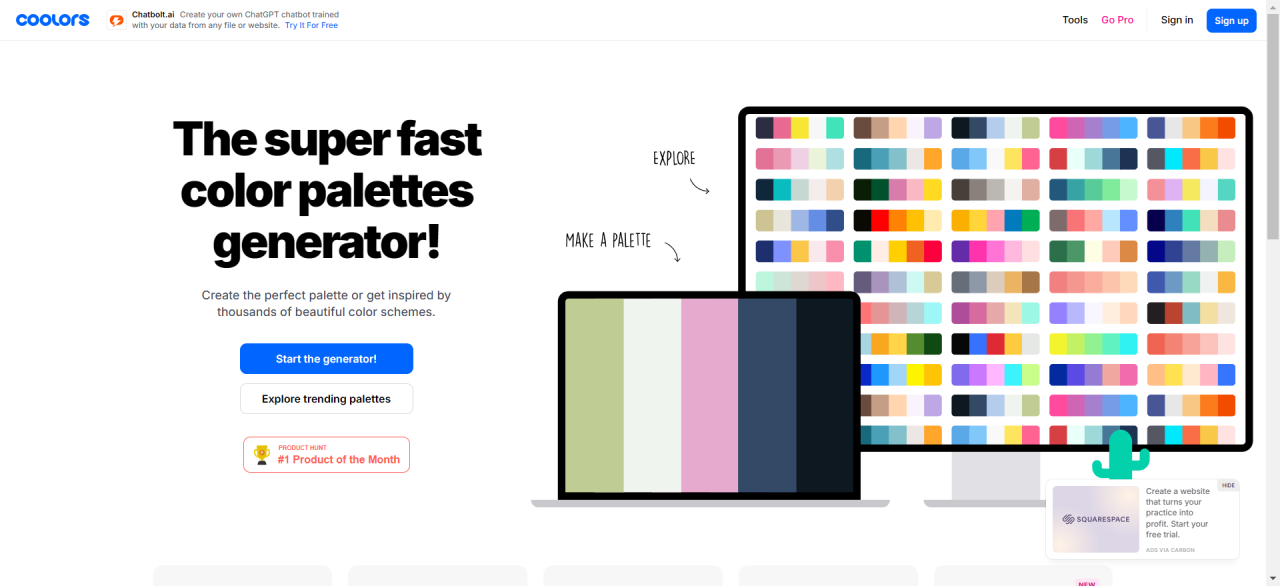
2.Coolors
スペースを押下するだけで自動的に新しいカラーパレットを生成してくれるツールです。
オススメポイント
- ランダム生成
スペースキーを押すたびに新しいカラーパレットが生成されるため、インスピレーションを得るのに最適です。 - 画像からのパレット抽出
アップロードした画像内の色を自動的に抽出し、デザインに一体感のあるカラーパレットを作成することができます。
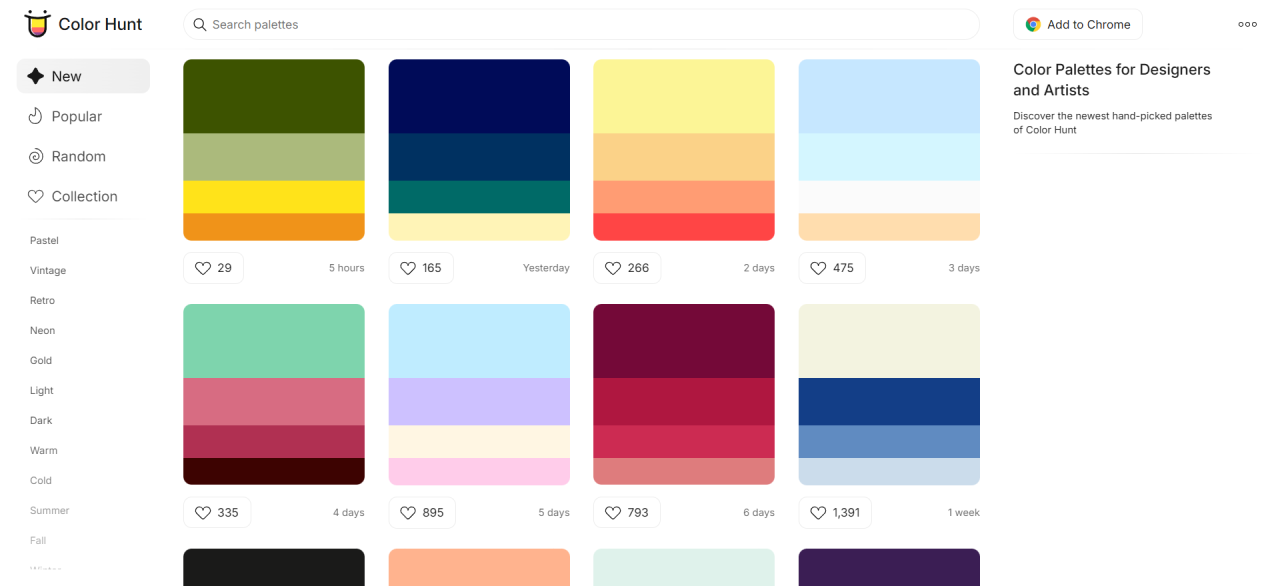
3.Color Hunt
世界中のユーザーが投稿したカラーパレットを見ることができ、お気に入りの登録数から人気のカラーパレットを探すことができます。
オススメポイント
- 直感的な操作
シンプルなインターフェースで、誰でも簡単に使用することができます。 - 人気カラーパレットの検索
月間・全期間でお気に入りの多い人気のカラーパレットを表示でき、その中からお気に入りのカラーパレットを探すことができます。
ant2 CMSのサイトカラー変更機能でカラーカスタマイズ
カラーパレットを使っていざWeb制作をしよう!となった場合に、メインのカラーはどこに設定しようか、アクセントカラーはどこに設定しようか迷ったことはありませんか?
ant2 CMSのカラー変更機能を使えば、簡単にカラーパレットツールで作成したカラーをWebサイトに反映させることができます!
ant2 CMSのサイトカラー変更機能とは?
ant2 CMSのサイトカラー変更機能は、サイト全体の色合いを簡単に変更できる機能です。
主な機能
- カラーカスタマイズ
ヘッダー、フッター、ボタンなど、様々な要素の色を個別に変更することができます - テーマカラーからカラー設定
テーマカラーを設定することで、カラーパレットのように統一したカラーを反映させることができます - お気に入りカラーの登録・反映
カスタマイズしたカラーやカラーパレットの内容を保存したい場合には、お気に入りカラーを簡単に追加・反映することができます
1.カラーカスタマイズ
サイトカラー変更画面の【基本設定】よりテンプレート全体のカラーを変更することができます。
この基本設定で、作成したカラーパレットのカラーを設定することでWebサイト全体を統一感のあるカラーに変更することができます。
《基本設定画面》
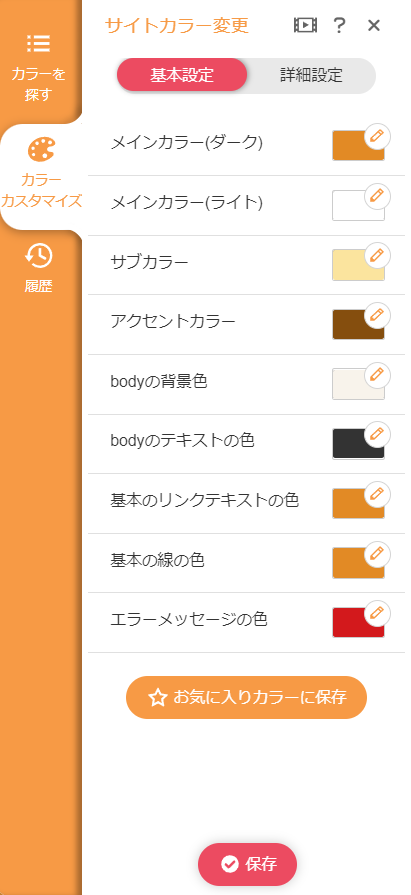
《カラー変更方法》
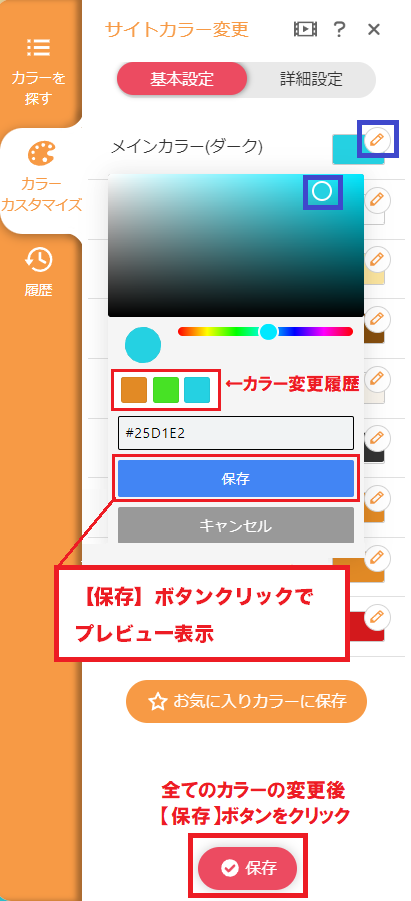
【詳細設定】をクリックし、変更したいブロックを選択することで細かい箇所のカラー設定・変更を行うこともできます。
《詳細設定》
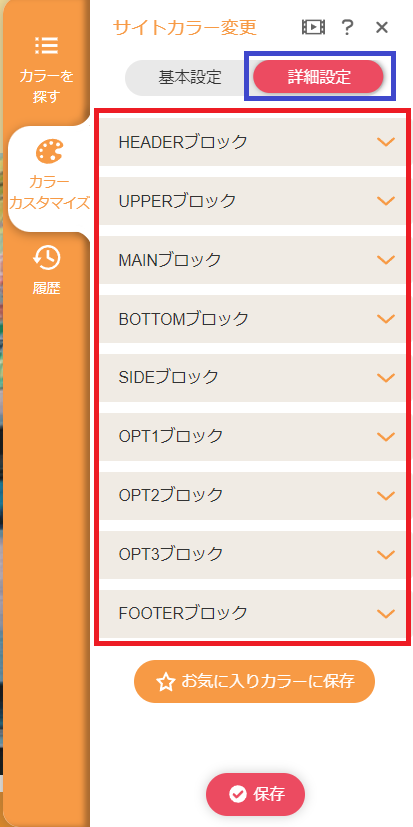
《詳細設定をブロックごとに開いた時》
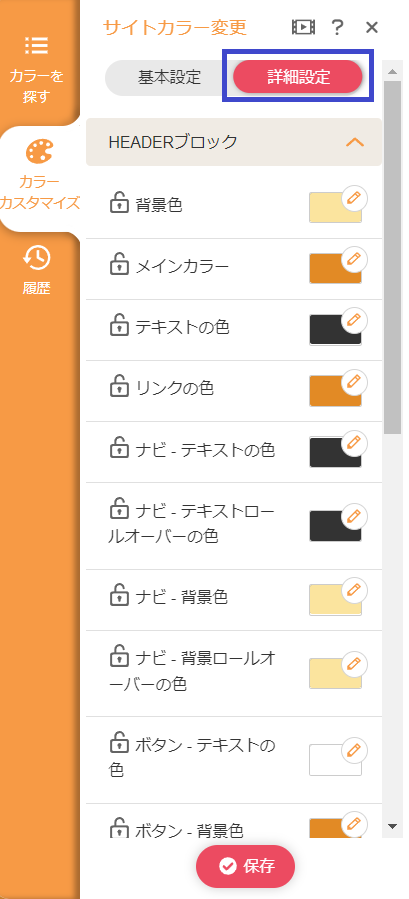
2.テーマカラーからカラー設定
カラーパレットを使用せずに、簡単に統一感のあるカラーを反映させたい場合には、《テーマカラー》を使用して、カラーを簡単に変更することもできます。
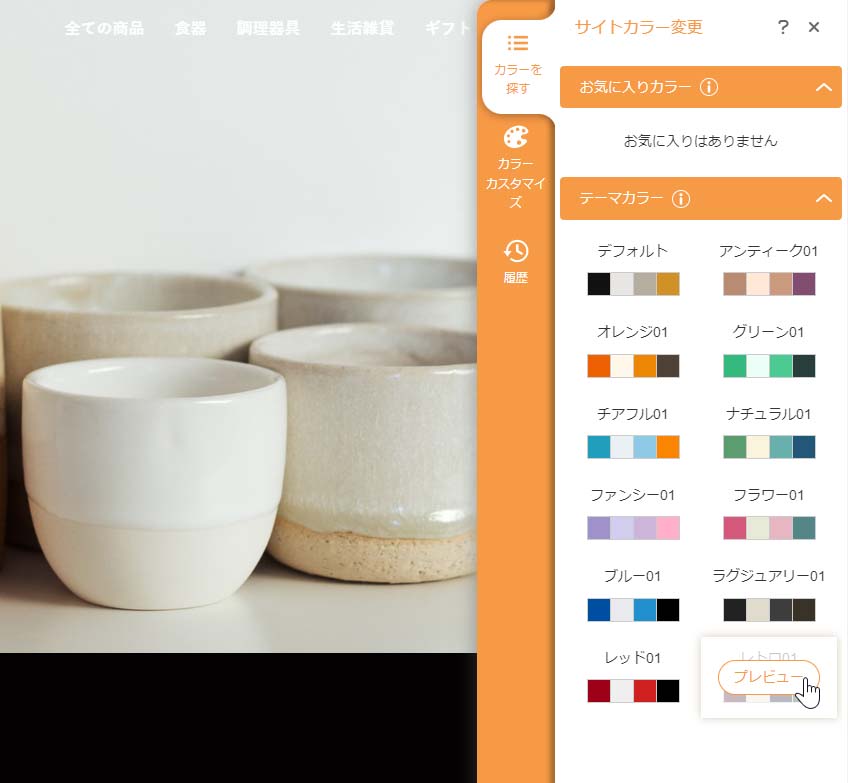
3.お気に入りカラーの登録・反映
カラーカスタマイズにて、設定したカラーをお気に入りカラーとして登録することができるため、複数のカラーパレットを登録することができます。
また、お気に入りカラーのタイトルも変更できるためデザインイメージにあったタイトルに変更することが可能です。
お気に入りカラーの保存
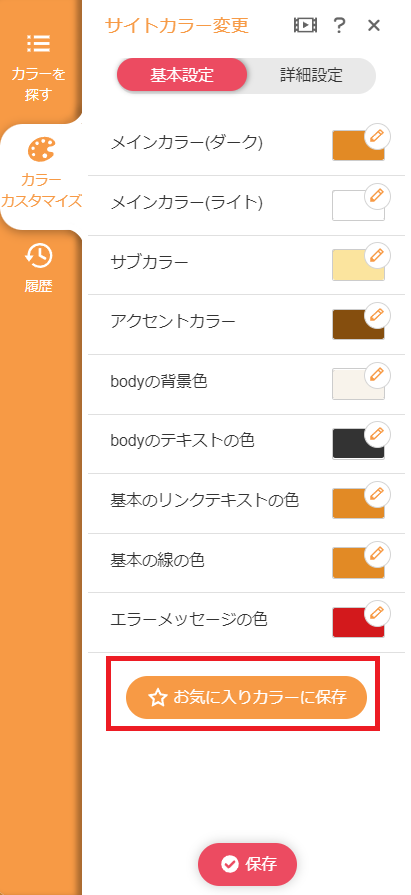
《お気に入りカラーに保存》をクリックすると設定したカラーをお気に入りカラーに保存することができます。
保存したカラーの確認
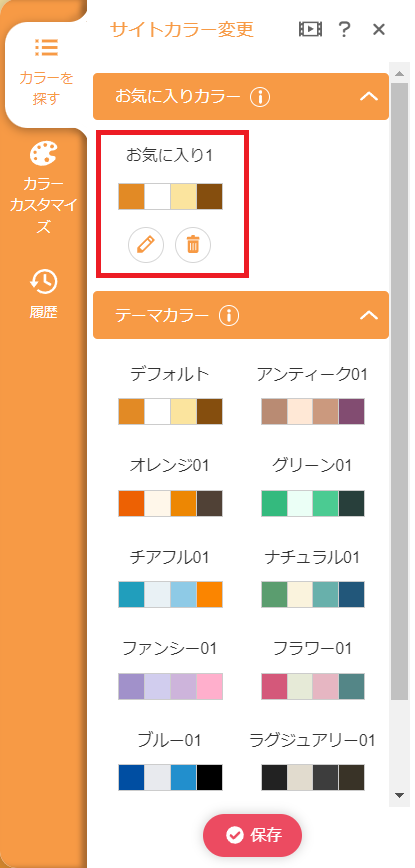
保存したお気に入りカラーは《カラーを探す》の[お気に入りカラー]の欄に自動で追加されます。
タイトル変更前
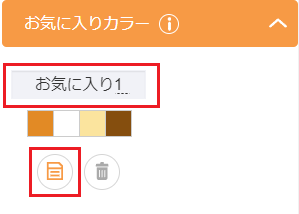
鉛筆マークをクリックするとお気に入りカラーのタイトルを変更することができます。
タイトル変更後
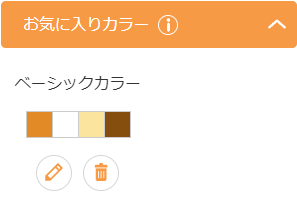
まとめ
今回は、Webサイトにおけるカラーパレットの重要性から種類、選び方、便利なカラーパレットツールをご紹介しました。
カラーパレットの効果的な活用は、デザインにおける表現力を高め、ユーザーに強い印象を与えるための鍵となります。
カラーパレットツールで作成したカラーに変更したい場合には、ant2 CMSのサイトカラー変更機能を利用することで簡単に変更することができるので是非、この機会にサイトカラー変更機能をお試しください。








